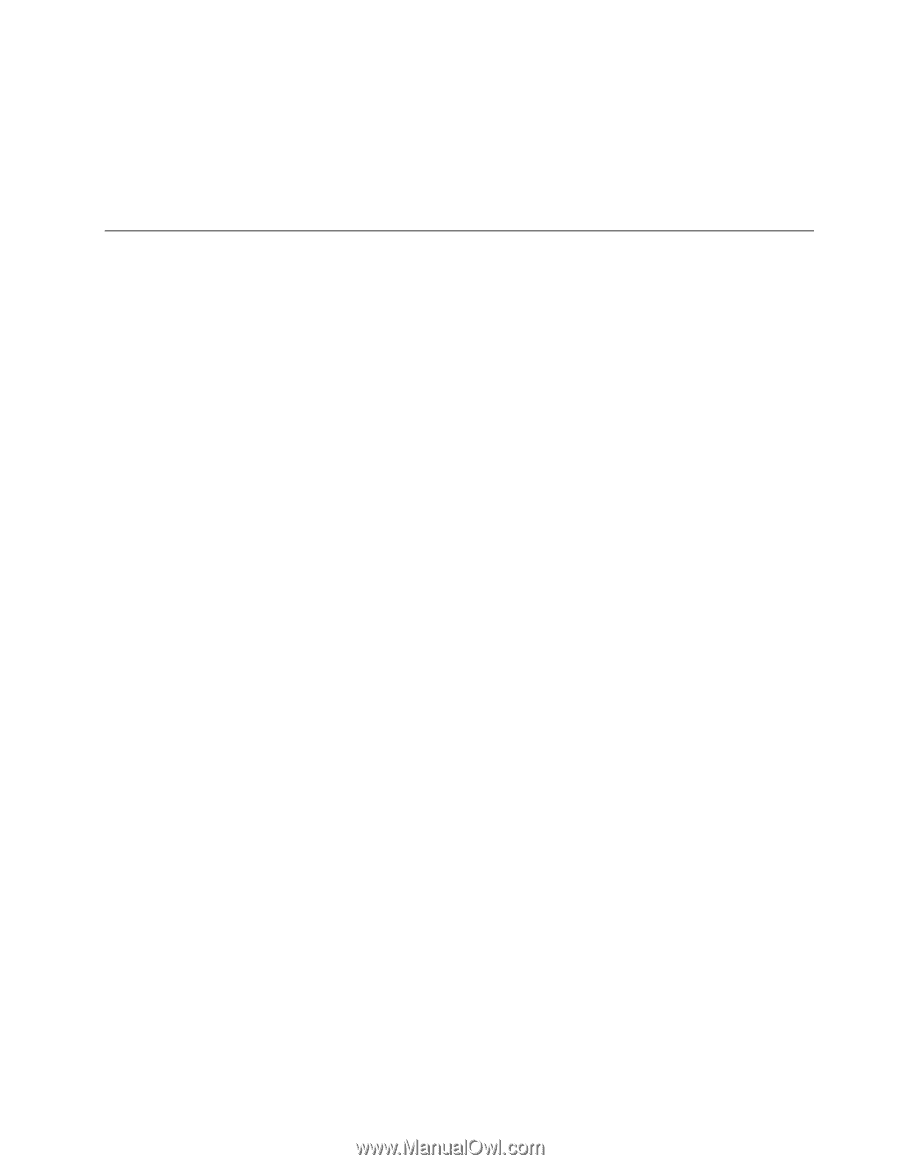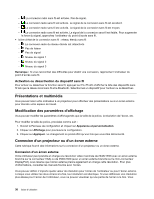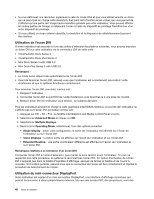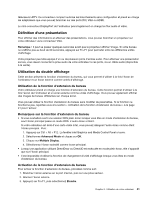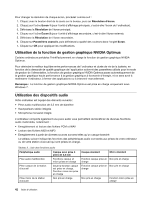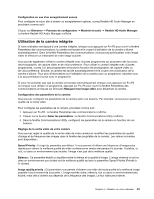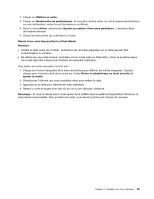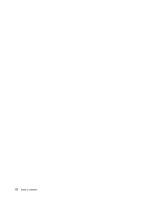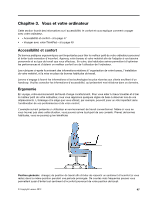Lenovo ThinkPad L430 (French) User Guide - Page 61
Utilisation de la caméra intégrée, La fenêtre Realtek HD Audio Manager s'affiche.
 |
View all Lenovo ThinkPad L430 manuals
Add to My Manuals
Save this manual to your list of manuals |
Page 61 highlights
Configuration en vue d'un enregistrement sonore Pour configurer le micro afin d'obtenir un enregistrement optimal, ouvrez Realtek HD Audio Manager en procédant comme suit : Cliquez sur Démarrer ➙ Panneau de configuration ➙ Matériel et audio ➙ Realtek HD Audio Manager. La fenêtre Realtek HD Audio Manager s'affiche. Utilisation de la caméra intégrée Si votre ordinateur est équipé d'une caméra intégrée, lorsque vous appuyez sur Fn+F6 pour ouvrir la fenêtre Paramètres des communications, la caméra est lancée et le voyant d'activation de la caméra s'allume automatiquement. Dans la fenêtre Paramètres des communications, vous pouvez prévisualiser votre image vidéo et effectuer un instantané de votre image actuelle. Vous pouvez également utiliser la caméra intégrée avec d'autres programmes qui proposent des fonctions de photographie, de capture vidéo et de visioconférence. Pour utiliser la caméra intégrée avec d'autres programmes, ouvrez l'un des programmes et lancez la fonction de photographie, de capture vidéo ou de visioconférence. Ensuite, la caméra est lancée automatiquement et le voyant vert d'activation de la caméra s'allume. Pour plus d'informations sur l'utilisation de la caméra avec un programme, reportez-vous à la documentation fournie avec le programme. Si vous ne souhaitez pas que la caméra soit lancée automatiquement lorsque vous appuyez sur Fn+F6 ou lorsque vous utilisez un programme, appuyez sur Fn+F6 pour ouvrir la fenêtre Paramètres des communications et cliquez sur le bouton Masquer mon image vidéo pour désactiver la caméra. Configuration des paramètres de la caméra Vous pouvez configurer les paramètres de la caméra selon vos besoins. Par exemple, vous pouvez ajuster la qualité de la sortie vidéo. Pour configurer les paramètres de la caméra, procédez comme suit : 1. Appuyez sur Fn+F6. La fenêtre Paramètres des communications s'affiche. 2. Cliquez sur le bouton Gérer les paramètres. La fenêtre Communications Utility s'affiche. 3. Dans la fenêtre Communications Utility, configurez les paramètres de la caméra en fonction de vos besoins. Réglage de la sortie vidéo de votre caméra Vous pouvez régler la qualité de la sortie vidéo de votre caméra en modifiant les paramètres de qualité d'image et de fréquence des images dans la fenêtre des propriétés de la caméra. Les valeurs suivantes sont disponibles : Speed Priority : Il s'agit du paramètre par défaut. Il vous permet d'utiliser une fréquence d'images plus rapide pour obtenir la meilleure qualité de vidéo conférence en temps réel pendant la journée. Toutefois, la nuit, ou dans un environnement peu éclairé, l'image n'est pas de la meilleure qualité. Balance : Ce paramètre établit un équilibre entre la vitesse et la qualité d'image. L'image obtenue la nuit ou dans un environnement peu éclairé est de meilleure qualité qu'avec le paramètre Speed Priority (Priorité à la vitesse). Image quality priority : Ce paramètre vous permet d'obtenir une vidéo de haute qualité et la meilleure image possible à tout moment de la journée. L'image est très claire, même la nuit ou dans un environnement peu éclairé, mais cela s'obtient aux dépends de la fréquence des images. Le flux vidéo peut ralentir. Chapitre 2. Utilisation de votre ordinateur 43